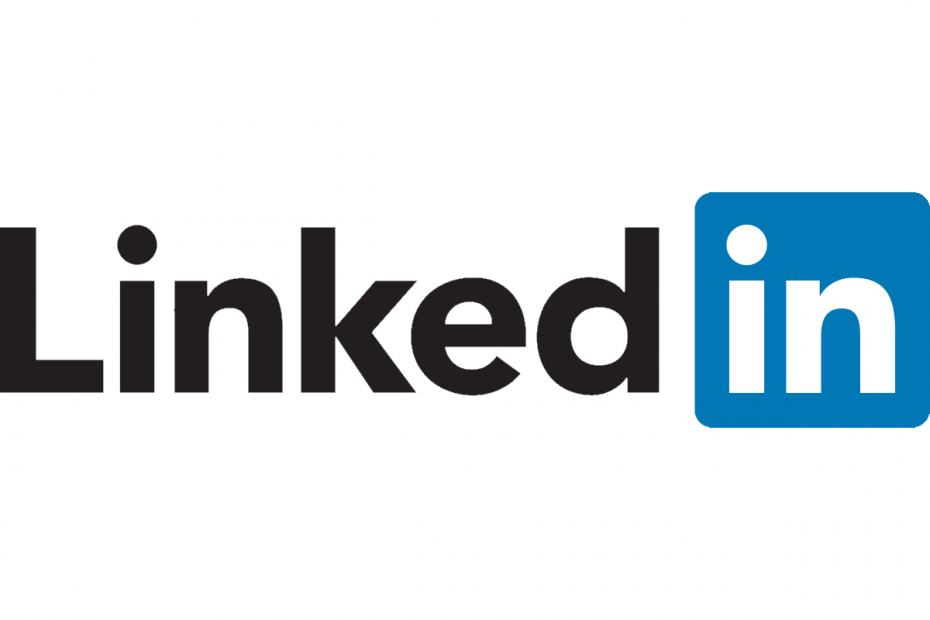
バツダウンロードファイルをクリックしてインストールします
このソフトウェアは、一般的なコンピューターエラーを修復し、ファイルの損失、マルウェア、ハードウェア障害からユーザーを保護し、パフォーマンスを最大化するためにPCを最適化します。 3つの簡単なステップでPCの問題を修正し、ウイルスを今すぐ削除します。
- RestoroPC修復ツールをダウンロードする 特許技術が付属しています (利用可能な特許 ここ).
- クリック スキャン開始 PCの問題を引き起こしている可能性のあるWindowsの問題を見つけるため。
- クリック 全て直す コンピュータのセキュリティとパフォーマンスに影響を与える問題を修正するため。
- Restoroはによってダウンロードされました 0 今月の読者。
その夢の仕事を探している場合でも、志を同じくする専門家とつながることを探している場合でも、私たちは皆Linkedinを利用しています。 求人市場の最新トレンドを常に把握し、採用担当者と候補者が同じ場所を利用できるソーシャルメディアプラットフォーム。
しかし、Linkedinは候補者の検索エンジンでもあり、採用担当者に代わってキーワードを追加することが重要です。 これらすべてを念頭に置いて、ポートフォリオを構築し、オールスターのプロファイルで輝きを始めることができます。
Linkedinは専門家にとって不可欠なツールですが、プラットフォームにログインしようとしたときに何ができるかは、 残念、何かがうまくいかなかった。 接続に問題があります エラー?
コミュニティスレッドは、Linkedinでかなり長い間この問題について議論してきました。 多くのユーザーがこの発生の蔓延を指摘しています:
「おっと、何かがうまくいかなかった」と言わずにLinkedInのホームページを更新することはできません。 次に、LinkedInに戻ることができるように、タブを閉じて新しいタブを開く必要があります。 これはすぐに修正される予定ですか、それともWebサイトが壊れたままになるのでしょうか。
Linkedinを修正する方法がうまくいかなかった。 エラーを再試行してください。
- ブラウザのキャッシュをクリアする
- client_idを確認してください
1. ブラウザのキャッシュをクリアする
役立つヒントは、ブラウザからキャッシュとCookieをクリアすることです。 ただし、問題が解決しない場合は、別のブラウザに切り替えて、エラーが再発するかどうかを確認してください。
為に クロム 次の手順を実行します:
- 開ける クロム. 右上の[ もっと.
- クリック その他のツール 次にクリックします 閲覧履歴データの消去.
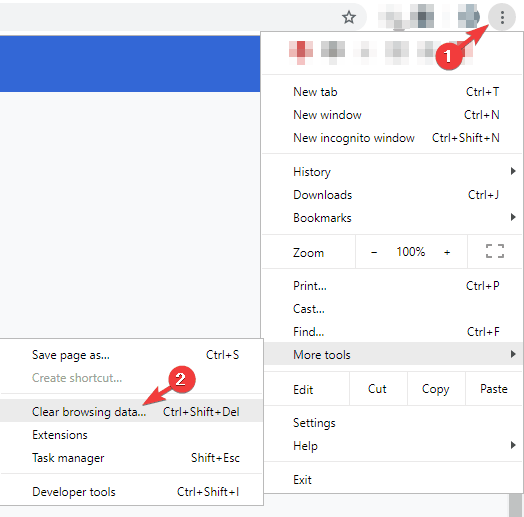
- 時間範囲を選択してください。 最後の時間 また いつも.
- 削除するデータの種類を選択します。
- クリック クリアデータ ボタン。
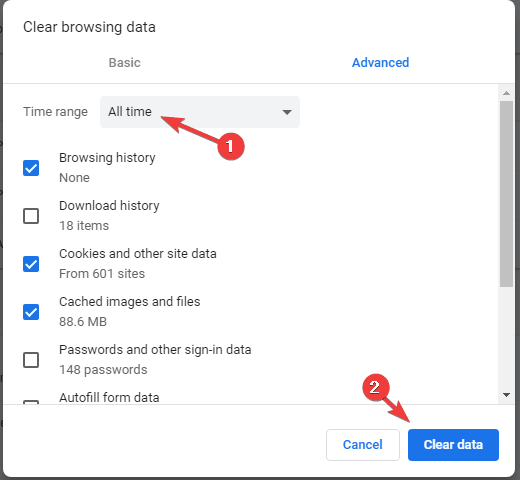
- これで準備は完了です。
為に Mozilla 次の手順を実行します:
- クリックしてください メニュー ボタンをクリックして選択します オプション.
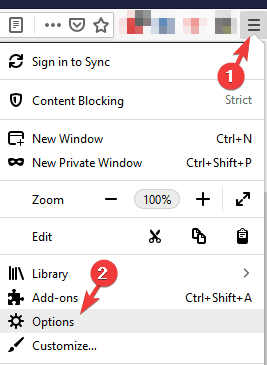
- を選択 プライバシーとセキュリティ パネルに移動し、 クッキーとサイトデータ セクション。
- クリック データの管理 ボタン。 今、 クッキーの管理 と サイトデータ ダイアログが表示されます。
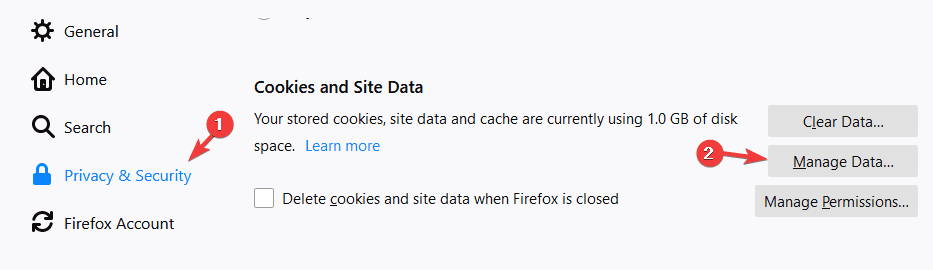
- の中に ウェブサイトを検索 フィールドに、Cookieを削除するサイトの名前を入力します。
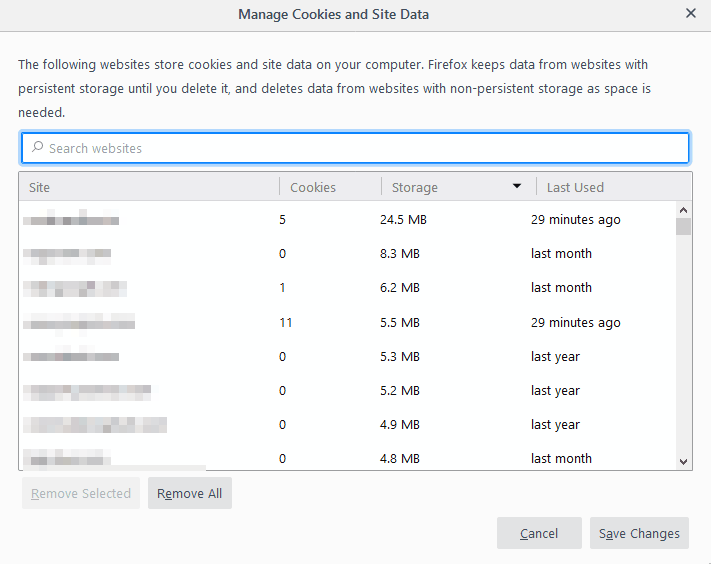
- WebサイトのすべてのCookieとストレージデータを削除するには、をクリックします 表示されているものをすべて削除.
- 選択したアイテムを削除するには、エントリを選択して[ 削除選択.
- クリック 変更内容を保存.
- クリック わかった の中に クッキーとサイトデータの削除 確認セクションを閉じてから、 オプション メニュー。
為に マイクロソフトエッジ 次の手順を実行します:
- 閲覧履歴を表示するには、 お気に入り それから 歴史.
- 選択する 履歴をクリア.
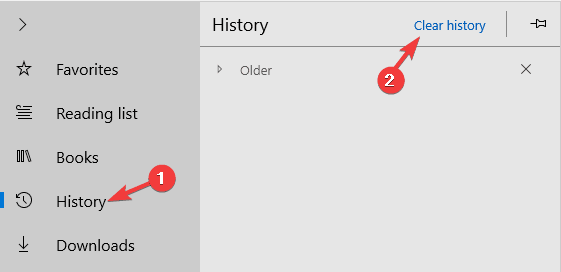
- マシンから削除するデータの種類を選択してから、 クリア.
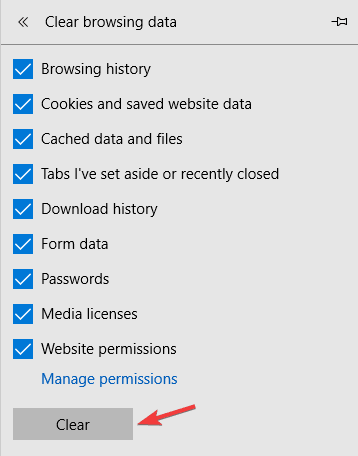
- 使用している場合 コルタナ クラウドに保存されている閲覧履歴をクリアしたい場合は、 MicrosoftEdgeが私について知っていることを変更する クラウドで、を選択します 明確な活動.
2. client_idを確認してください
このソリューションは、LinkedInDeveloperPortalアカウントへのログインに問題がある個人に役立ちます。 あなたの クライアントID 承認URLで クライアントID APPページで。 また、 redirect_url 承認URLセクションの値がアプリページで承認されました。
必ずすべてのソリューションを試してみて、それらがうまくいったかどうかをお知らせください。
チェックアウトする関連記事:
- LinkedInのセキュリティの脆弱性により、PCに悪意のあるペイロードが挿入されます
- 2019年に最高の候補者を募集するための5つの自動採用ソフトウェア
- 2019年に新入社員を歓迎する5つのオンボーディングソフトウェア
 まだ問題がありますか?このツールでそれらを修正します:
まだ問題がありますか?このツールでそれらを修正します:
- このPC修復ツールをダウンロードする TrustPilot.comで素晴らしいと評価されました (ダウンロードはこのページから始まります)。
- クリック スキャン開始 PCの問題を引き起こしている可能性のあるWindowsの問題を見つけるため。
- クリック 全て直す 特許技術の問題を修正する (読者限定割引)。
Restoroはによってダウンロードされました 0 今月の読者。
![Windows 10 AprilUpdateのインストール後にPCがスリープから復帰しない[FIX]](/f/c30ba8e1fd23f31a23355bd8a115d4cc.jpg?width=300&height=460)

![Windowsでプログラムが応答しない[修正]](/f/4ee9c106a2287ac0ab7e4aa2484de441.jpg?width=300&height=460)